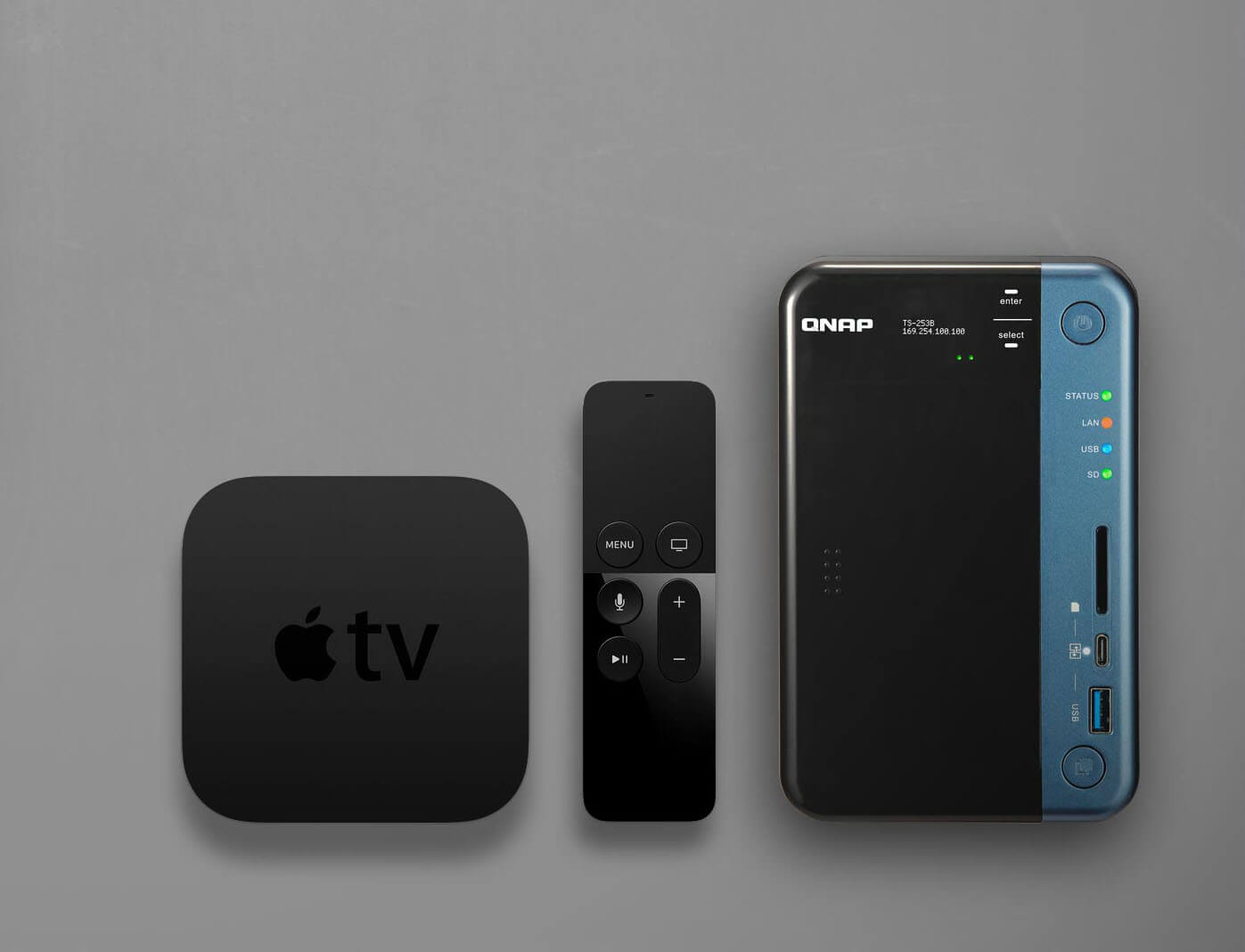تنظیمات اولیه qnap را چگونه انجام دهیم؟
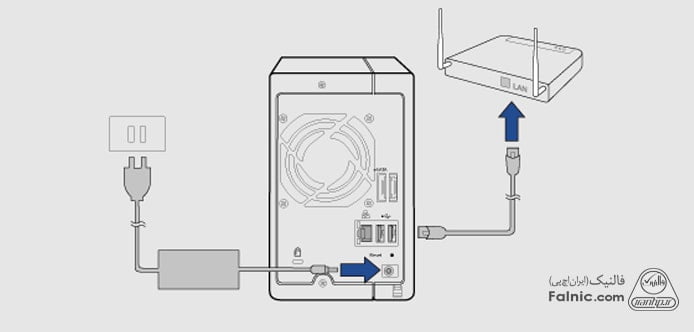
مسئلهای که بسیاری از کاربران بعد از خرید استوریج qnap با آن مواجه میشوند، تنظیمات اولیه qnap است. در این مقاله نحوه انجام تنظیمات اولیه این استوریج را به صورت تصویری آموزش میدهیم. با فالنیک همراه باشید.
برای اطلاع از قیمت استوریج روی لینک کلیک کرده و از محصولات فروشگاه فالنیک دیدن کنید.
فهرست محتوا
تنظیمات فیزیکی اولیه استوریج
در مقاله qnap چیست به این نکته اشاره کردیم که یکی از نقاط قوت این استوریج، راحتی استفاده از آن است که حتی در راه اندازی این استوریج نیز دیده میشود. اما پیش از آموزش تنظیمات اولیه کیونپ، بیایید تجهیزات داخل جعبه این استوریج را بررسی کنیم.
بسته به نوع استوریج که خریداری کردهاید، همراه با دستگاه خود محصولات جانبی مختلفی ارائه میشود. حداقل اقلام همراه پکیج استوریج، یک کابل برق، یک کابل اترنت، چند پیچ برای نصب درایوها به سینی درایو، یک کارت گارانتی، راهنمای نصب و البته خود NAS است. در بیشتر مواقع، NAS بدون دیسکهای سخت است. اولین کاری که باید انجام دهید این است که لیست هارد دیسکهای سازگار با کیونپ را بررسی کنید تا بدانید کدام درایوها با استوریج شما سازگار هستند.
وقتی نوبت به تصمیمگیری در مورد اندازه درایو برای خرید میرسد، باید تصمیم بگیرید چه مقدار فضایی برای ذخیرهسازی اطلاعات نیاز دارید و آیا به افزونگی نیاز دارید یا خیر. بسته به تعداد درایوهایی که خریداری میکنید باید رید (RAID) مدنظر خود را انتخاب کنید. به عنوان مثال، اگر استوریجی با دو سینی خریداری کردهاید باید از میان گزینههای JBOD، RAID 0، و RAID 1 یکی را انتخاب کنید.
هنگامی که درایوهای خود را خریداری کردید، در مرحله بعد نوبت به نصب دیسکها میرسد. استوریج ما (TS-453D) دارای پوششی بر روی درایوهای درایو است که امکان جدا کردن آن وجود دارد، اما بسته به مدل، دستورالعملهای برداشتن پوشش ممکن است کمی متفاوت باشد یا حتی ممکن است پوششی وجود نداشته باشد. اگر درپوش کشویی دارید، سوئیچ قفل کنار NAS را فشار دهید تا قفل درپوش باز شود و سپس درپوش را بکشید.

پس از برداشتن پوشش، سینیها را به آرامی بیرون بکشید. اکنون گیرههایی را مشاهده میکنید که در هر طرف سینی قرار دارند و بخشی از طراحی بدون پیچ کیونپ هستند. گیرههای هر طرف سینی را بردارید، درایو را داخل آن قرار دهید و سپس گیرهها را دوباره اضافه کنید. برای محکم کردن بیشتر درایوها، میتوانید پیچها را اضافه کنید، البته، اینکار ضرورتی ندارد. با این حال، اگر از درایو 2.5 اینچی استفاده میکنید، باید از پیچها استفاده کنید تا درایوها محکم بسته شوند.

هنگامی که درایوها به شکل مطمئن و محکم در سینیها بسته شدند، سینیها را درون استوریج قرار دهید.

در پشت استوریج، حداقل یک پورت اترنت و پورت برق DC IN را مشاهده میکنید. در نمونههای کلاس سازمانی شما چند پورت اترنت مشاهده میکنید که برای اتصال سرورهای مختلف به استوریج مورد استفاده قرار میگیرند.
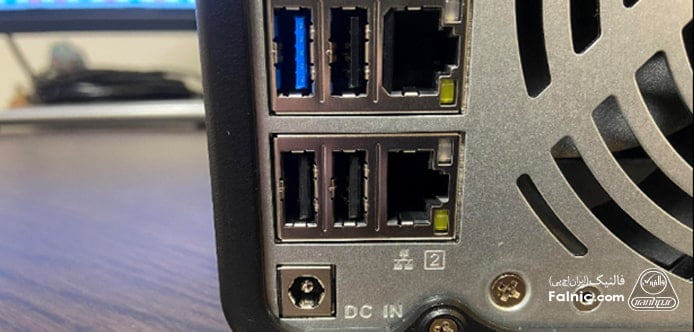
یک بار دیگر همه چیز را بررسی کنید تا مطمئن شوید، درایوها مجکم شدهاند. اکنون استوریج را به پریز برق وصل کنید و استوریج را از طریق کابل اترنتی که همراه دستگاه است به روتر یا سوییچ وصل کنید. اکنون استوریج آماده استفاده است. در مرحله بعد باید به سراغ تنظیمات اولین استوریج برویم تا بتوانیم از آن استفاده کنیم.
تنظیم اولیه استوریج QNAP NAS
هنگامی که استوریج را به لحاظ فیزیکی آماده کردید، آن را روشن کنید و آن را در شبکه محلی خود با استفاده از Qfinder Pro پیدا کنید. وقتی Qfinder Pro را دانلود و باز میکنید، باید به طور خودکار محل استوریج شما را پیدا کند و تشخیص دهد که هنوز مقداردهی اولیه نشده است. پنجره Smart Installation Guide از شما میپرسد که آیا میخواهید شما را در فرآیند پیکربندی راهنمایی کند. روی گزینه بله کلیک کنید.
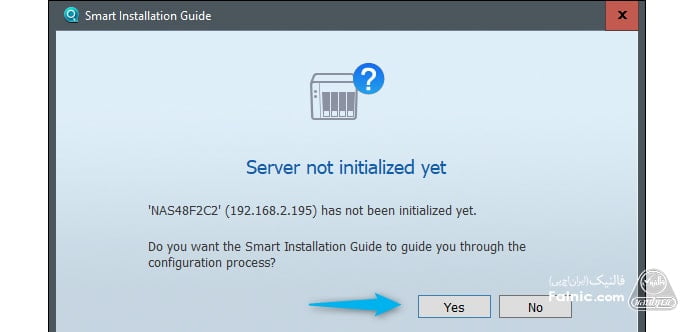
سیستم نصب هوشمند QTS در مرورگر پیشفرض شما باز میشود. برای شروع، روی گزینه شروع نصب هوشمند (Start Smart Installation) کلیک کنید.
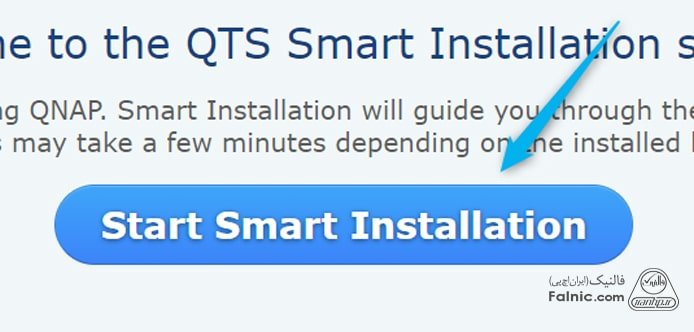
در صفحه اول راهنمای نصب، باید یک نام استوریج خود (که در شبکه ظاهر میشود) و رمز عبور مدیریتی را وارد کنید. هنگام تعیین نام استوریج قادر به استفاده از 14 حرف بزرگ و کوچک، اعداد و خط تیره هستید. رمز عبور میتواند حداکثر 64 کاراکتر باشد و از حروف بزرگ و کوچک، اعداد و کاراکترهای خاص پشتیبانی میکند. رمز عبور باید حداقل 8 کاراکتر باشد، اما توصیه میکنیم تا حد امکان آن را قوی انتخاب کنید.
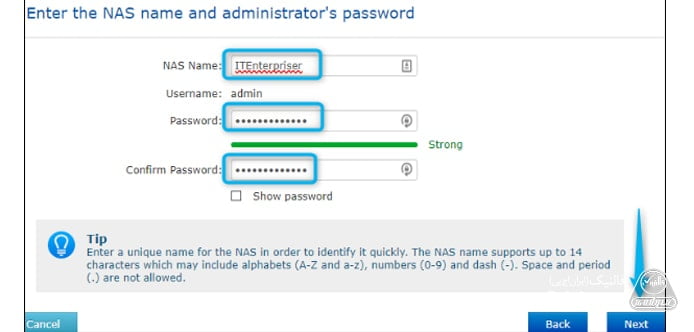
در صفحه بعدی، باید تاریخ و زمان را تنظیم کنید. میتوانید انتخاب کنید در کدام منطقه زمانی هستید، از تاریخ/زمانی مشابه رایانهتان استفاده کنید، اطلاعات آن را به صورت دستی وارد کنید. البته، میتوانید به استوریج اجازه دهید به طور خودکار با سرور زمان اینترنت همگامسازی شود. وقتی موارد مذکور را تنظیم کردید روی دکمه Next کلیک کنید.
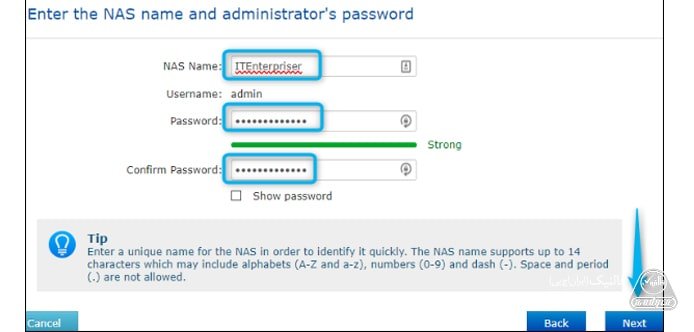
در مرحله بعد باید تنظیمات شبکه را پیکربندی کنید. البته، به دست آوردن خودکار آدرس آیپی سریعترین راهکار تنظیم مسیری است که استوریج از طریق آن قادر به برقراری ارتباط با شبکه است، اما میتوانید از یک آدرس آیپی ثابت نیز استفاده کنید. آدرس آیپی ثابت زمانی پیشنهاد میشود که قصد دارید از استوریج همراه با سیستم عامل ویندوز سروری استفاده کنید یا قصد دارید از استوریج همراه با راهحلهای مجازی استفاده کنید که نباید آدرس آیپی تغییر پیدا کند.
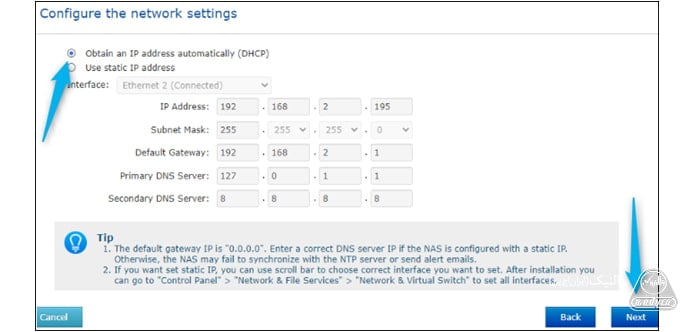
در نهایت، ویژگیهای سیستم عاملی را که میخواهید برای مدیریت فایلهای چند پلتفرمی، اشتراکگذاری و انتقال استفاده کنید، فعال کنید. خوشبختانه امکان انتخاب بیش از یک گزینه وجود دارد.
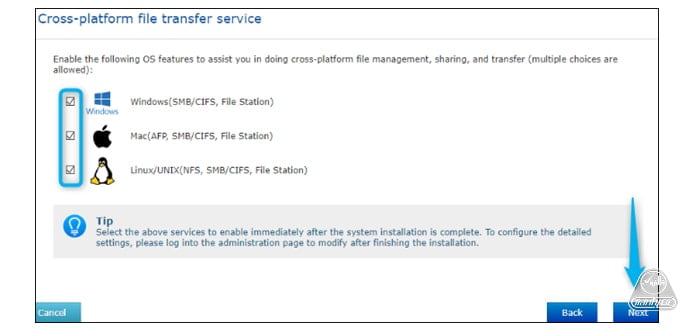
استوریج فرآیند راهاندازی اولیه سختافزارها را آغاز میکند که ممکن است چند دقیقه طول بکشد. پس از آماده شدن، مرکز راهنمایی از طریق رابط QTS ظاهر میشود و منابع محدودی را برای شروع کار با استوریج در اختیارتان قرار میدهد، زیرا برای بهرهمندی از تمامی امکانات باید پیکربندیهای تخصصیتر و مطابق با نیاز را انجام دهید.
کار با سیستم عامل کیونپ (QTS)
QTS سیستم عامل قدرتمند، پیچیده و کاربرپسندی است که کیونپ برای استوریجهای خود طراحی کرده است. در مقاله سیستم عامل کیونپ QTS چیست به صورت مفصل ویژگیهای این سیستم عامل را شرح دادهایم اما خوب است بدانید که این سیستم عامل دارای یک فریمویر پایدار است. این فریمور رابط دسکتاپی کاربرپسندی را در اختیار شما قرار میدهد که شامل کتابخانه بزرگی از برنامههای کاربردی است. این برنامهها قابلیتهای اضافی را روی استوریج فعال میکنند و اجازه میدهند فراتر از یک مکانیزم ذخیرهسازی اطلاعات از استوریج استفاده کنید.
کیونپ از تمام قابلیتهای رایجی که استوریجهای موجود در بازار ارائه میدهند پشتیبانی میکنند، مانند:
- پوشههای اشتراکی
- گروهبندی کاربران
- تعریف گروههای کاربری
- پروتکلهای iSCSI، Telnet/SSH، Active Directory، Time Machine، AFS/SMB/NFS و …
از اینرو مشکلی از بابت اتصال کیونپ به سرورها یا دسترسی از راه دور به استوریج ندارید. به بیان دقیقتر، شما میتوانید به شیوه از راه دور و از طریق پورتال وب خود کلاینتهایی را اضافه کنید تا از راه دور به استوریج دسترسی داشته باشند، فرآیند انتقال فایلهای چند رسانهای را انجام دهید و در نهایت همگامسازی را از طریق سیستم عاملهای ویندوز، مک، لینوکس، اندروید و iOS انجام دهید.
مرکز برنامه کیونپ، همان مکانی است که اجازه نصب، حذف و بهروز برنامههای کاربردی را میدهد. جالب آنکه QTS زمانی که یک برنامه آماده بهروزرسانی میشود از طریق اعلانی این مسئله را به شما یادآور میشود.
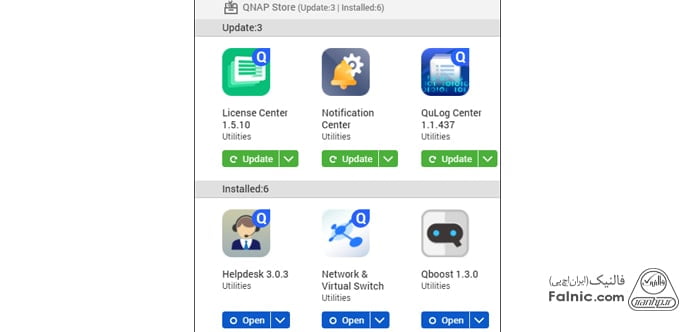
برنامه Storage & Snapshots جایی است که میتوانید دیسکها، فضای ذخیرهسازی و سایر ویژگیهای ذخیرهسازی را مدیریت کنید. برای استفاده عملی از استوریج، در اولین گام باید یک مخزن ذخیرهسازی و ولوم ایجاد کنید. لازم به توضیح است که برنامه Storage & Snapshots به طور پیشفرض نصب شده است.
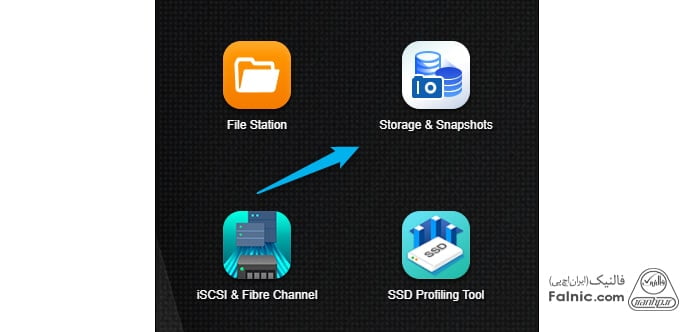
کنترل پنل، مکانی است که اجازه اعمال تغییر در تنظیمات سیستم را میدهد، به طوری که توانایی تعریف کاربران و گروهها و مجوزهای دسترسی را دارید. همچنین از طریق این بخش، امکان مدیریت اتصالات شبکه، سرویسهای فایل و موارد دیگر وجود دارد.
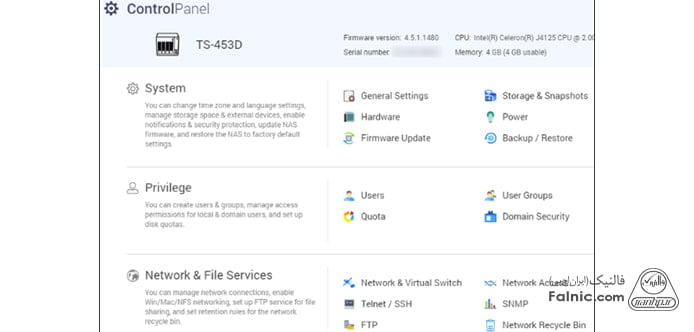
پیکربندی اولیه استوریج
برای وارد شدن به رابط وب QTS روی Go to NAS Management کلیک کنید. فرآیند انجام این کار به شرح زیر است:
1. از اطلاعات اعتبار مدیر سیستم که به تازگی ایجاد کردهاید، برای ورود به QTS استفاده کنید.
2. کنترل پنل را باز کنید و به مسیر Storage & Snapshots > Storage > Storage/Snapshots بروید.
3. روی Create در گوشه سمت راست بالا کلیک کنید. در این حالت، یک منوی کشویی ظاهر میشود.
4. روی New Storage Pool کلیک کنید. هنگامی که روی گزینه فوق کلیک میکنید، به نکته مهمی باید دقت کنید. در این مرحله از شما پرسیده میشود که چه نوع RAID را میخواهید. همانگونه که اشاره کردیم این موضوع بستگی به تعداد درایوهایی که نصب کردهاید و سطح عملکرد و حفاظتی که نیاز دارید دارد، بستگی دارد. به خاطر داشته باشید که اگر حداکثر تعداد درایوهایی را که NAS شما پشتیبانی میکند نصب نکرده باشید، در آینده قادر به نصب دیسک درایوهای اضافی هستید.
5. پس از ساخت مخزن ذخیرهسازی، روی New Volume کلیک کنید تا بتوانید ولوم مدنظر را ایجاد کنید.
6. در این مرحله باید نوع ولومی را که میخواهید ایجاد کنید، انتخاب کنید. پیشنهاد ما این است که اگر نیاز به محافظت از اسنپشاتها دارید گزینه Thin Volume را انتخاب کنید، زیرا Thin Volume فضای ذخیرهسازی اشتراکی با اسنپشاتها را از قبل اختصاص نمیدهد.
7. در مرحله بعد باید مکان مخزن ذخیرهسازی که به تازگی ایجاد کردهاید را انتخاب کنید.
8. هنگامی که فرآیند ساخت ولومها به پایان رسید، نوبت پیکربندی است. اکنون باید ظرفیت ولوم یا به عبارت دقیقتر اندازه ولوم را پیکربندی کنید. دقت کنید که ویژگیهای ذخیرهسازی مثل گسترشی، thin allocation و اسنپشاتها متاثر از فضای ذخیرهسازی هستند. به همین دلیل، پیشنهاد میکنیم تا حد امکان سعی کنید مقداری فضا خالی بگذارید تا مشکلی از بابت ساخت اسنپشاتها وجود نداشته باشد.
9. در این مرحله باید سیستم فایلی را بر مبنای بایت برای آینود (indoe) و هر ولوم مشخص کنید. لازم به توضیح است که inode ابردادهای است که در سیستمهای فایلی لینوکسی ذخیرهسازی میشود. با تغییر این مقدار، حداکثر اندازه ولوم یا حداکثر تعداد فایلها و پوشهها افزایش پیدا میکند. تنظیم دیگری که باید در این بخش انجام دهید، آستانه هشدار (Alert threshold) است. پیشنهاد ما این است که بیست درصد از فضای ذخیرهسازی را برای ذخیرهسازی اسنپشاتها حفظ کنید تا مشکلی از بابت ذخیرهسازی آنها وجود نداشته باشد و در صورت بروز بدون مشکل قادر به بازگرداندن شرایط به حالت اولیه باشید.
گزینه مهم دیگری که باید پیکربندی کنید، فعالسازی زمانبندی تهیه اسنپشاتها و حفظ آنها است. خوشبختانه زمانبندی اسنپشاتها پس از ساخت ولوم فعال میشود.
10. پس از اتمام این مراحل، استوریج ولومها را ایجاد میکند. این فرآیند بر مبنای ظرفیت استوریج و تعداد دیسکهایی که نصب کردهاید زمانبر خواهد بود. به ویژه اگر از ریدهای سطح 5 استفاده کرده باشید که در این حالت، استوریج مجبور است بیت توازن را برای حفظ اطلاعات روی دیسک ایجاد کند. پس از اتمام کار میتوانید شروع به ذخیره فایلها در استوریج کنید.
جمع بندی و اقدامات بعدی
اکنون که QNAP NAS خود را راهاندازی و مقداردهی اولیه کردهاید، وقت آن رسیده تا اطلاعات بیشتری در ارتباط با QTS به دست آورید تا بتوانید برنامههای نصبشده آن و برنامههایی را که میتوانید در App Center نصب کنید را پیدا کنید. اگر کارشناس شبکه هستید، پیشنهاد ما این است که آشنایی با QTS را جدی بگیرید، زیرا آگاهی از معماری این سیستم عامل اجازه میدهد به شکل دقیقتر، میزبانها و سرورها را به استوریج متصل کنید. در صورتی که سوالی در زمینه راه اندازی استوریج کیونپ داشتید، متخصصان فالنیک در بخش نظرات پاسخگوی آن خواهند بود.
سایر مقالات در زمینه استوریج های کیونپ را در لینکهای زیر بخوانید:
ویدئوی جعبه گشایی و نصب هارد در استوریج کیونپ
در این ویدئو، جعبه گشایی و آموزش قرار دادن هارد درون استوریج کیونپ مدل TS-228A را خواهید دید.
خلاصه این مقاله
برای راهاندازی اولیه استوریج QNAP، ابتدا دیسکها را بررسی کرده و هارد دیسکهای سازگار را نصب کنید. پس از قرار دادن سینیها در استوریج، کابل برق و اترنت را وصل کرده و دستگاه را روشن کنید. سپس با استفاده از نرمافزار Qfinder Pro، استوریج را در شبکه پیدا کرده و فرآیند نصب هوشمند را آغاز کنید. در این مرحله، نام و رمز عبور مدیر سیستم، تنظیمات تاریخ و زمان، و پیکربندی شبکه (ترجیحاً آیپی ثابت برای کاربردهای سروری/مجازی) را وارد نمایید. پس از ورود به سیستم عامل QTS، از طریق بخش "Storage & Snapshots" ابتدا یک "Storage Pool" جدید ایجاد کنید. در این گام، نوع RAID مناسب را بر اساس تعداد دیسکها و نیاز به افزونگی انتخاب کنید. سپس یک "Volume" جدید (توصیه میشود "Thin Volume" برای مدیریت بهینه اسنپشاتها) بسازید. ظرفیت ولوم را پیکربندی کرده و برای اسنپشاتها فضای خالی در نظر بگیرید (مثلاً ۲۰ درصد). تنظیمات مربوط به سیستم فایل و زمانبندی اسنپشاتها را فعال کنید. پس از اتمام این مراحل، استوریج آماده ذخیرهسازی فایلها خواهد بود. این مراحل، راهنمای گام به گام برای بهرهبرداری اولیه از استوریج QNAP است.